想要在 android 手機或平板上使用命令列, 透過 usb 線下 adb 指令 是一個方法。 另一個方法是從 f-droid 市集 安裝 termux。 這個環境更接近 GNU/Linux。 這篇文章 已有詳盡的教學, 本文就不重複了, 只補充一些額外的心得。
我的實驗環境是三星 Galaxy Tab A7 lite, (為了完整的語音輸入所以) 沒有刷機, 沒有 root。
Termux 的操作介面很友善, 例如想要放大縮小字體, 直接用兩指操作即可, 就像在放大縮小相片一樣。 軟體鍵盤有 Tab、 ctrl、 方向鍵等等, 完全適合操作 readline 快速鍵。 不過我還是更喜歡接上 otg 線和實體鍵盤。 螢幕左側向右滑, 可以開啟多個命令列分頁, 並且可以叫出更多設定選項。
第一件事是安裝喜歡的套件:
pkg install vim lynx wget dnsutils iproute2 openssh proot-distro
查看一下系統所在的最上層目錄及家目錄:
echo $PREFIX ls $PREFIX echo $HOME
ssh 試車, 順便自動建立子目錄 ~/.ssh :
ssh ckhung@home.cyut.edu.tw 'ls -l'
再來參考 官網文章 讓平板電腦對外提供 ssh 服務。 我喜歡設定禁止用密碼登入但是採用 ssh 的公鑰信任機制:
wget -O - http://桌機分享自己的ssh公鑰 >> ~/.ssh/authorized_keys (echo "PasswordAuthentication no" ; echo "# PubkeyAuthentication yes") >> $PREFIX/etc/ssh/sshd_config # 其實 PubkeyAuthentication 應該預設就是打開的, 所以不加後面那句 echo 也沒差
啟動 ssh 服務: sshd ; 用 whoami
查詢自己的用戶名稱 (長得像這樣: u0_axxx)。
用完的時候停止 ssh 服務: pkill sshd。
從現在起我可以拔掉平板的鍵盤、 回到桌機用 ssh 登入平板, 比 adb over usb 線更好用、 比 adb over WiFi 更安全。
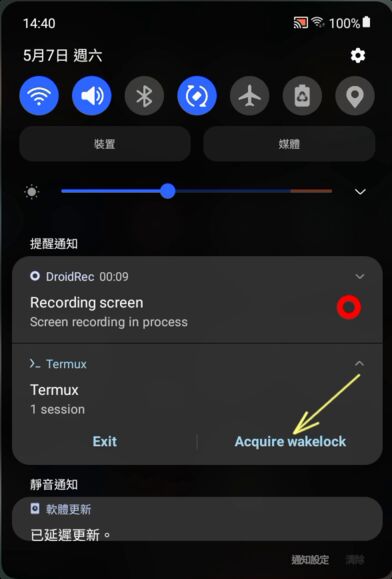 但是如果平板睡著了, 連線就會卡住。
所以要叫出平板的主選單,
就是從平板最上面往下滑,
要開關 WiFi/聲音/飛航模式/... 的那個選單。
看到 termux 正在執行, 點右邊的向下小箭頭、
再點選 Acquire wakelock 讓此次執行的 termux 永遠保持清醒。
但是如果平板睡著了, 連線就會卡住。
所以要叫出平板的主選單,
就是從平板最上面往下滑,
要開關 WiFi/聲音/飛航模式/... 的那個選單。
看到 termux 正在執行, 點右邊的向下小箭頭、
再點選 Acquire wakelock 讓此次執行的 termux 永遠保持清醒。
好像有時候會跟 blokada 發生衝突。 如果網路斷掉了試著暫時關掉 blokada 看看。
從 Termux 出發, 有好幾條路徑可以安裝 X Window。 如果想要用完整版的 GNU/Linux, 例如在 X Window 裡面使用 gimp 與 inkscape 等等, 不建議在原始的 termux 裡直接環境安裝圖形介面。 較好的方式是先安裝 proot-distro, 然後在那個環境裡面安裝 X Window。
 大人問小孩: 「全世界的玩具隨便你挑? 這怎麼可能?
如果我要的玩具只有一個, 正好又被別人借走了呢?」
大人問小孩: 「全世界的玩具隨便你挑? 這怎麼可能?
如果我要的玩具只有一個, 正好又被別人借走了呢?」


沒有留言:
張貼留言
因為垃圾留言太多,現在改為審核後才發佈,請耐心等候一兩天。